电脑万能钥匙无法获取wifi密码怎么办?如何解决?
21
2025-05-29
随着无线网络的普及,连接WiFi已经成为我们日常生活中必不可少的一部分。但是,很多人在首次连接新的WiFi网络时,可能会对如何正确输入WiFi密码感到困惑。为了帮助用户更顺畅地完成这一过程,本文将提供一份详细的指南,以确保每个步骤都简单明了。
让我们来简单了解一下WiFi密码。WiFi密码是一种安全措施,用于保护您的无线网络不被未授权的用户访问。通常情况下,密码由8位或更多位数字、字母或特殊符号组成。
1.密码的生成
密码由路由器的管理员设置,可以是简单的数字组合,也可以是复杂的字符组合,甚至可以包含空格。通常,人们会使用强密码来提高网络安全级别。
2.密码的存储
路由器自身会存储密码,每个连接过该网络的设备上也会保存该密码。这是为了在下一次连接时无需重新输入密码。
3.密码的修改
如果需要更改WiFi密码,通常需要登录到路由器的管理界面进行修改。出于安全考虑,建议定期更新您的WiFi密码。

1.找到WiFi密码
在输入密码之前,您需要先找到WiFi密码。以下是几种寻找密码的方法:
a.查看路由器
通常情况下,路由器的底部或背面会贴有一个标签,上面记录了初始的WiFi密码。如果是已经设置过的网络,您可能需要通过以下方法来查找或重置密码。
b.电脑设备
如果您之前连接过该WiFi,可以在电脑上查看保存的密码。以Windows系统为例,您可以查看网络属性来找到保存的密码。
c.智能手机
如果您的手机已经连接过该WiFi网络,可以查看手机的WiFi设置中保存的密码。不过这通常需要您的设备已获取root权限或使用特定的应用程序。
2.输入WiFi密码的步骤
a.确认WiFi网络
确保您的设备处于WiFi信号范围内,并打开设备上的无线网络设置。
b.选择WiFi网络
在可用网络列表中找到需要连接的WiFi名称(SSID),点击选择。
c.输入密码
在提示输入密码的地方,准确无误地输入您找到的WiFi密码。请检查每个字符以避免输入错误。
d.连接
输入完毕后,点击“连接”按钮,等待设备与WiFi网络建立连接。
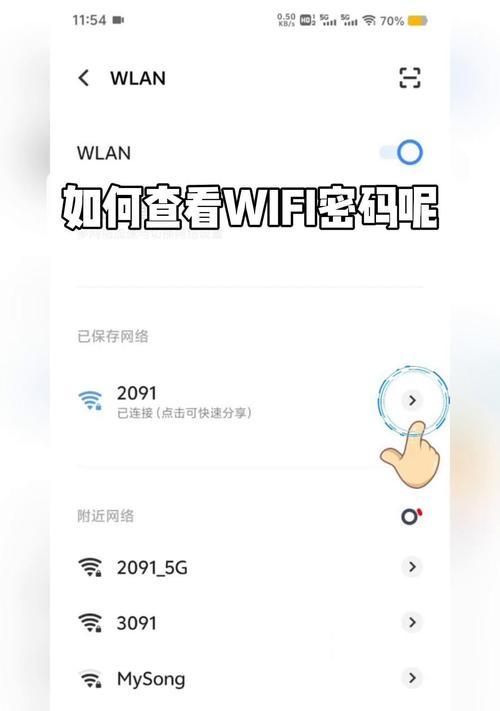
1.如何确保输入的WiFi密码正确?
确保输入密码时大小写正确,并且没有遗漏任何特殊字符。如果可以的话,核对路由器标签上的密码,或者向网络管理员确认。
2.输入密码后仍无法连接怎么办?
首先检查密码是否正确,如果正确无误,可能需要检查路由器是否有网络信号或者设备是否有故障。有时候重启路由器和设备可以解决一些临时的连接问题。
3.为何有时显示密码错误,但实际上是正确的?
这可能是由于输入法或设备键盘的自动纠错功能导致的。确保输入密码时切换到英文输入模式,或者关闭自动纠错功能。
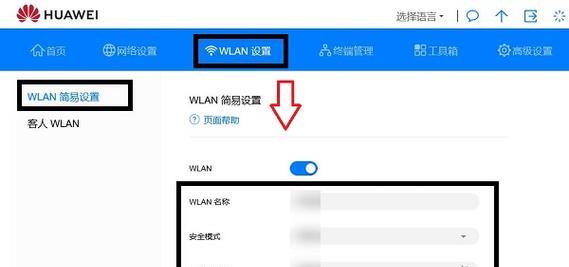
1.使用强密码提高网络安全
建议使用包含大小写字母、数字以及特殊符号的长密码,以增强WiFi网络的安全性。
2.定期更改密码
为了保护个人信息安全,建议定期更改WiFi密码,尤其是在设备丢失或人员变更的情况下。
3.记录和备份密码
养成记录密码的好习惯,并在安全的地方备份,以免忘记。
综上所述,正确输入WiFi密码是连接无线网络的第一步,这个过程其实并不复杂。通过以上步骤的详细指导,相信您已经掌握了连接WiFi所需的全部知识。按照这些方法操作,您应该可以轻松地连接到任何WiFi网络,并确保您的数据安全。
版权声明:本文内容由互联网用户自发贡献,该文观点仅代表作者本人。本站仅提供信息存储空间服务,不拥有所有权,不承担相关法律责任。如发现本站有涉嫌抄袭侵权/违法违规的内容, 请发送邮件至 3561739510@qq.com 举报,一经查实,本站将立刻删除。